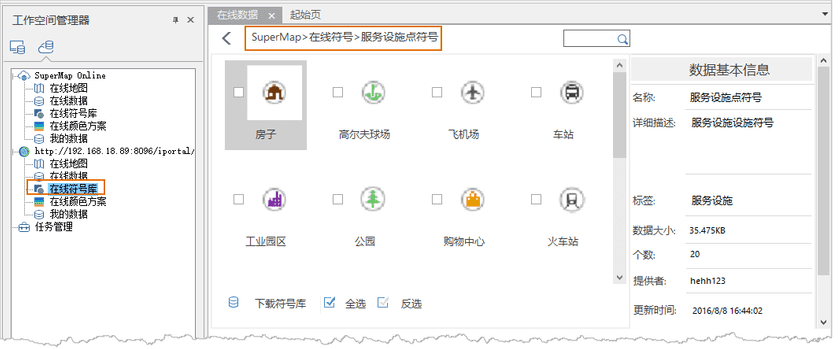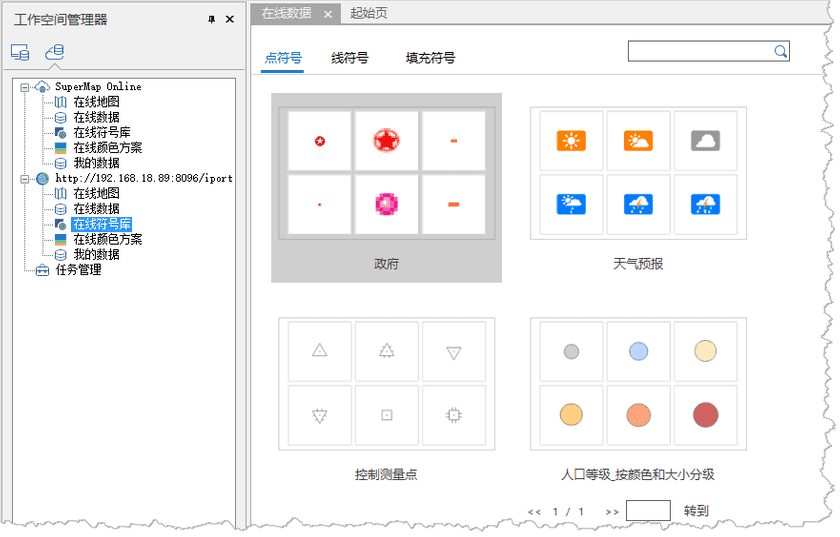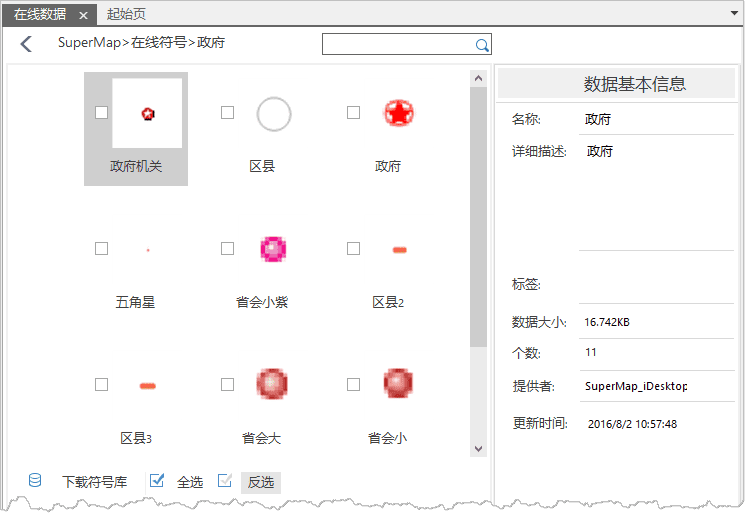使用说明
使用说明
在线服务同时支持访问 SuperMap Online 公有云和 iPortal 私有云数据中的在线符号库,支持对云服务中在线符号库的查看、下载,并可将本地符号库数据上传、共享。
在线符号库查看/预览
- 在工作空间管理器中,选择Super Online或 iPortal 资源目录。单击“ 在线符号库 ”,在线数据预览窗口中显示出在线符号库数据内容,如下图所示:
- “ 在线数据 ”窗口中排列三个标签页,分别是:点符号、线符号和填充符号。在不同的标签页面内显示不同类别的符号分组。点击某一具体分组,进入分组详细列表,并在窗口右侧弹出“数据基本信息”属性框,该属性框中显示了分组数据的基本信息。如下图所示:
在线符号库下载与应用
- 支持在线符号的下载,在符号预览窗口中,在需要下载的符号前勾选对应符号的复选框,也可选择程序提供的“全选”和“反选”按钮,辅助符号的选择,选择好符号后,单击窗口左下角的“下载符号库”按钮,弹出“任务管理”对话框。
- “任务管理”,首行显示下载总进度,其后的进度条会随着下载的进度变化而变化。可在下载过程中随时选择”全部暂停“或”全部取消“下载任务。下载任务依次排列在列表框中,可查看单个符号文件的下载进度,并通过进度条后的”暂停“”删除“按钮控制下载任务。
- 若勾选”任务管理“对话框底部的”数据传输完成后自动关闭“复选框,当执行完所有下载任务,任务管理器会自动关闭。如不勾选,任务管理器中正在下载的任务列表将没有记录,在传输完成列表中依次显示下载成功的数据。
- 下载完成的符号库,将保存在本地SuperMap符号库中,打开符号选择器,在根组目录下,增加了Online子目录,下载的在线符号将存放在在线符号库的子目录中,方便了用户使用在线符号资源。
- 当用户在绘图过程中,若系统提供的点符号、线符号、填充符号不能满足绘制需求,可依照上述方法访问 SuperMap Online/ iPortal 在线资源,下载在线资源中的在线符号,然后在符号选择器中选择应用已下载的符号资源。
本地符号库上传共享
支持将本地符号库上传至 SuperMap Online 或 iPortal 上进行分享,方便用户分享自定义的地图符号,丰富了用户的配图资源。
- 打开SuperMap iDesktop 应用程序,展开工作空间管理器的”资源“节点;双击资源节点下的”点符号库“子节点,弹出”点符号选择器”.在”点符号选择器“中选中需要上传的的点符号,鼠标右键单击”分享至Online“按钮。弹出“上传符号库”对话框。
- 在“上传符号库”,需对上传符号库数据资源输入如下信息:
- 名称 :符号库上传后的名称。
- 关键字 :输入多个标签关键字,用以检索和区分不同符号类型。
- 简介 :对上传的符号库进行描述,方便浏览和下载。
- 上传地址 :单击右侧下拉按钮选择上传至SuperMap Online 公有云或者 iPortal 私有云。
- 上传目录 :单击
 按钮,弹出“选择目录”对话框。可在该对话框中选择和设置文件目录,“
按钮,弹出“选择目录”对话框。可在该对话框中选择和设置文件目录,“
 ”可以新建文件目录;“
”可以新建文件目录;“
 ”可对已有文件进行删除操作;“
”可对已有文件进行删除操作;“
 ”,对已有文件目录进行重命名。确定文件目录后,单击“确定”按钮,返回“上传符号库”对话框。
”,对已有文件目录进行重命名。确定文件目录后,单击“确定”按钮,返回“上传符号库”对话框。 - 仅自己/任何人/群组内 :设置上传后的数据查看权限,默认为“仅自己”可见;勾选“任何人”复选框,数据查看权限对任何人可见; 勾选“群组内”复选框,数据查看权限可设置固定群组可见。
- 完成上述设置,单击“分享”按钮,弹出“任务管理”对话框,对话框内显示符号数据的上传总进度、单个符号文件的上传进度;并通过暂停、取消、删除等按钮对上传文件进行操作控制。
- 分享成功后, 可在SuperMap Online 及 iPortal 中的在线符号库中浏览、下载,方便了其他用户使用在线符号资源。